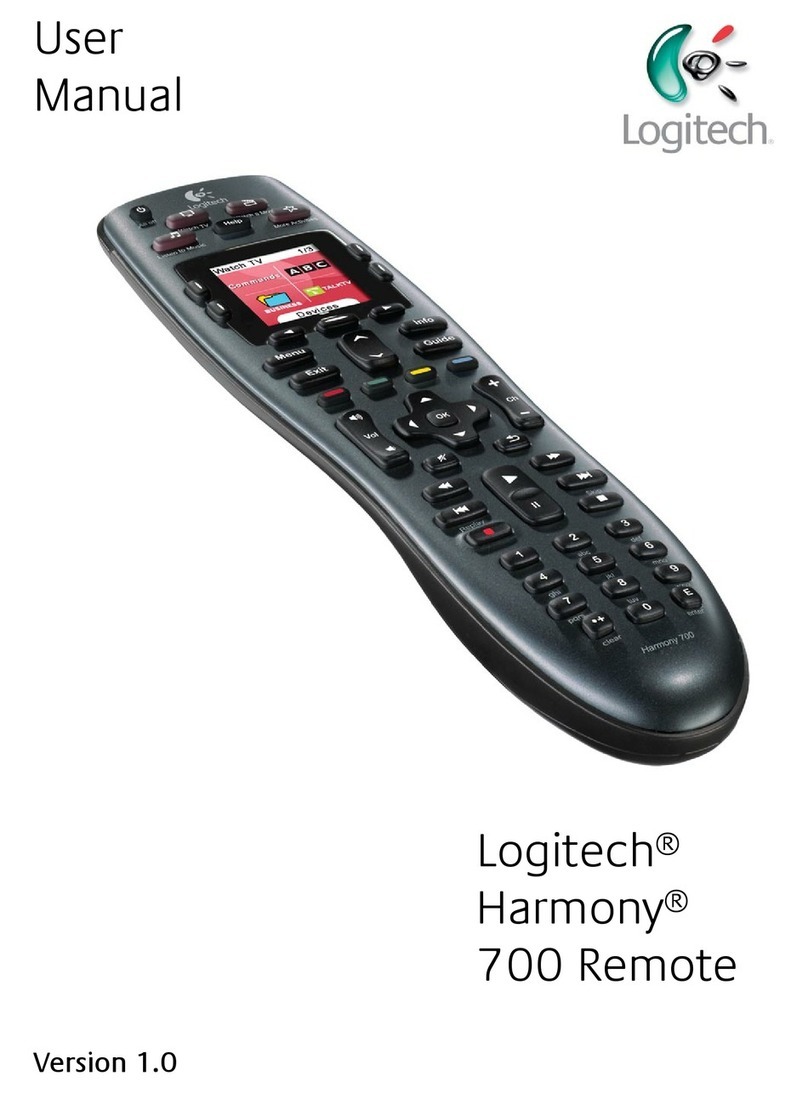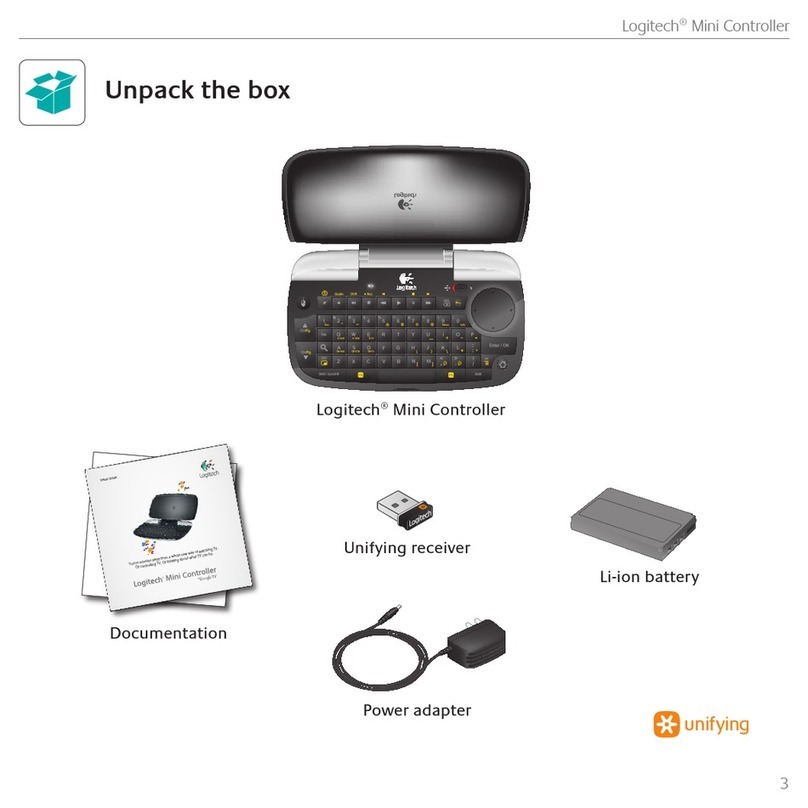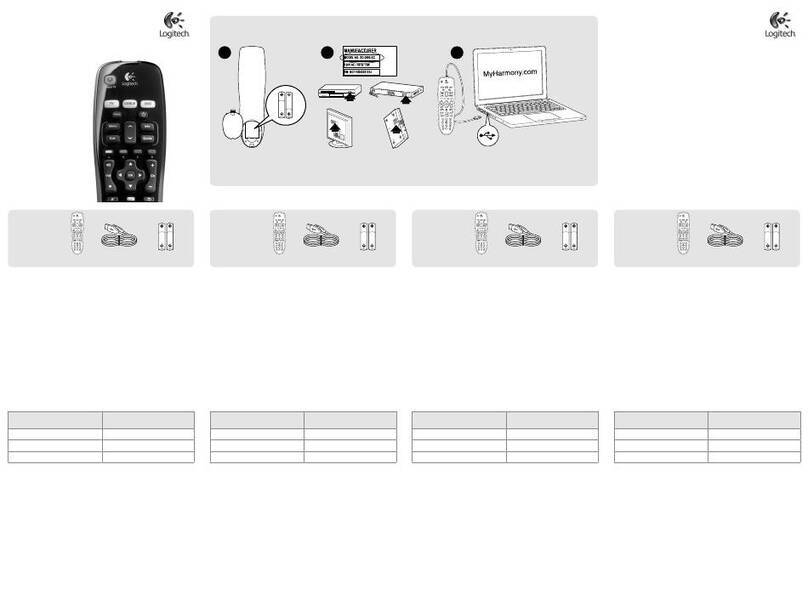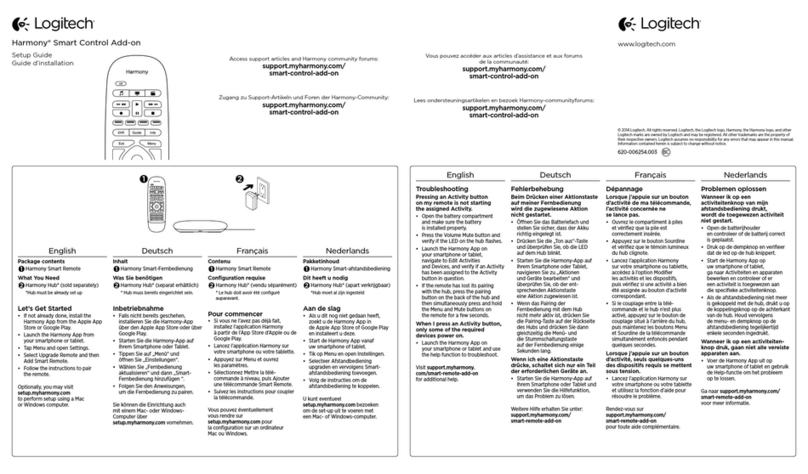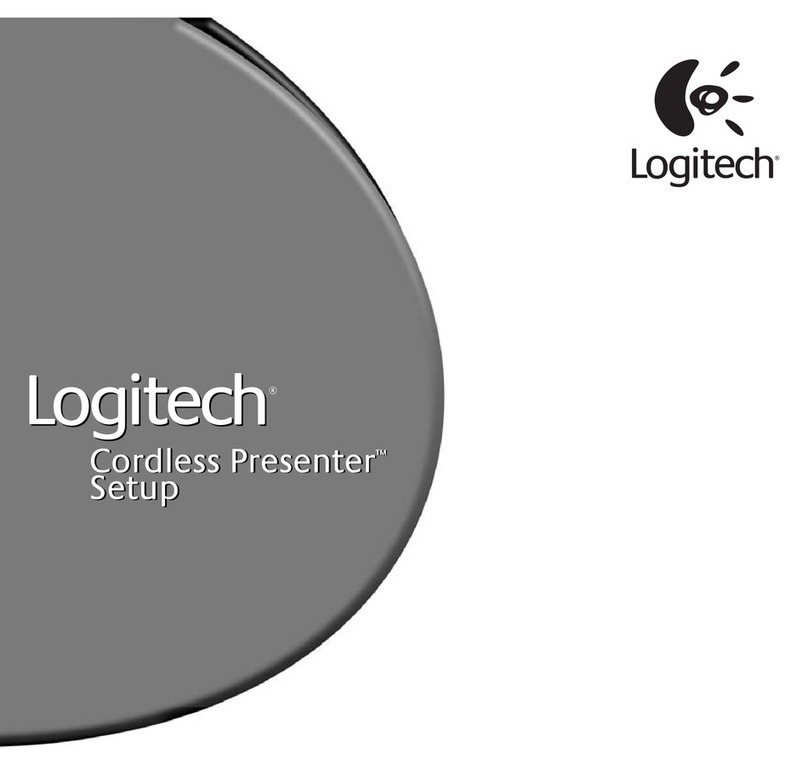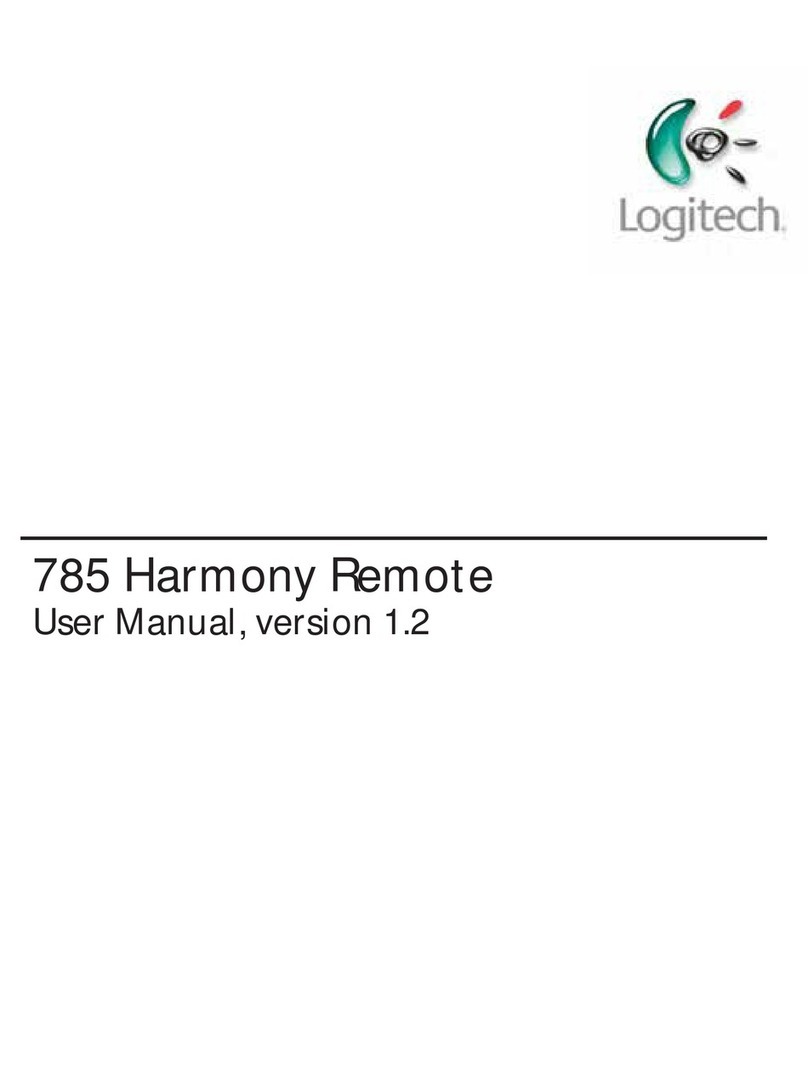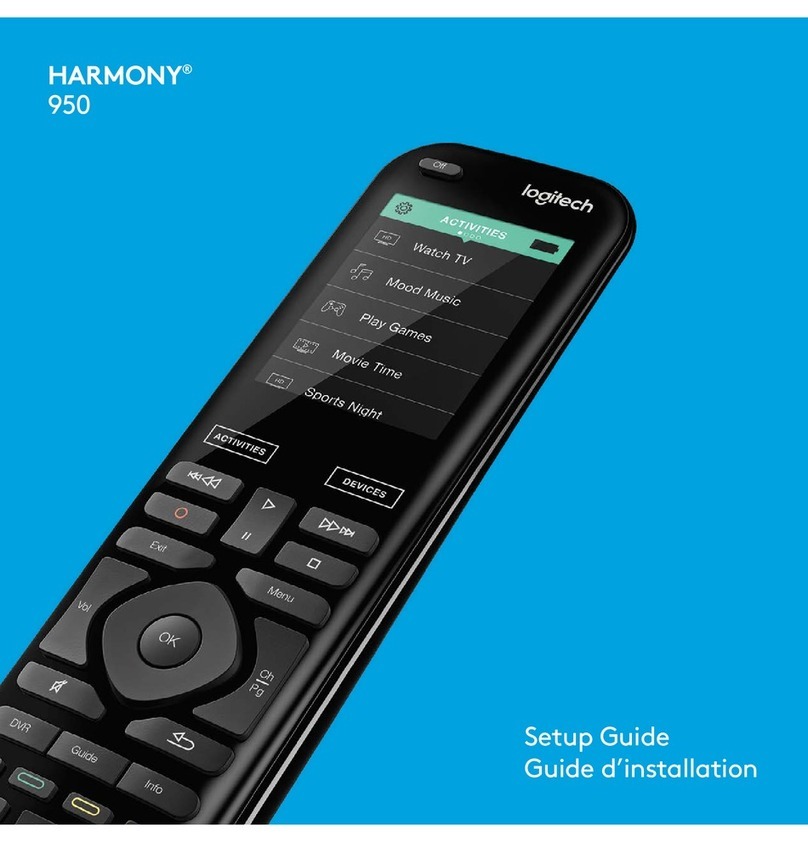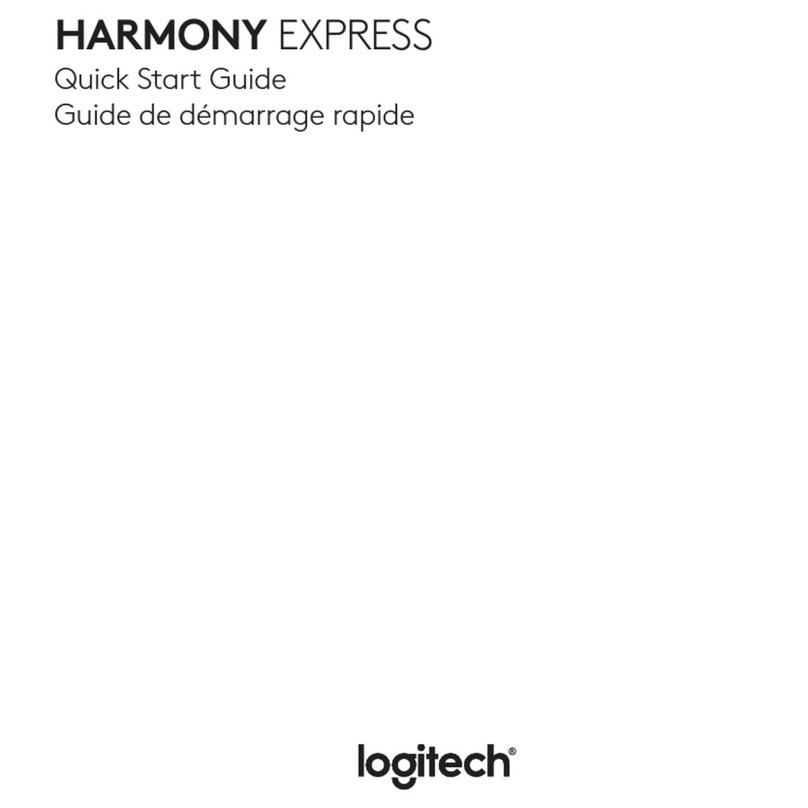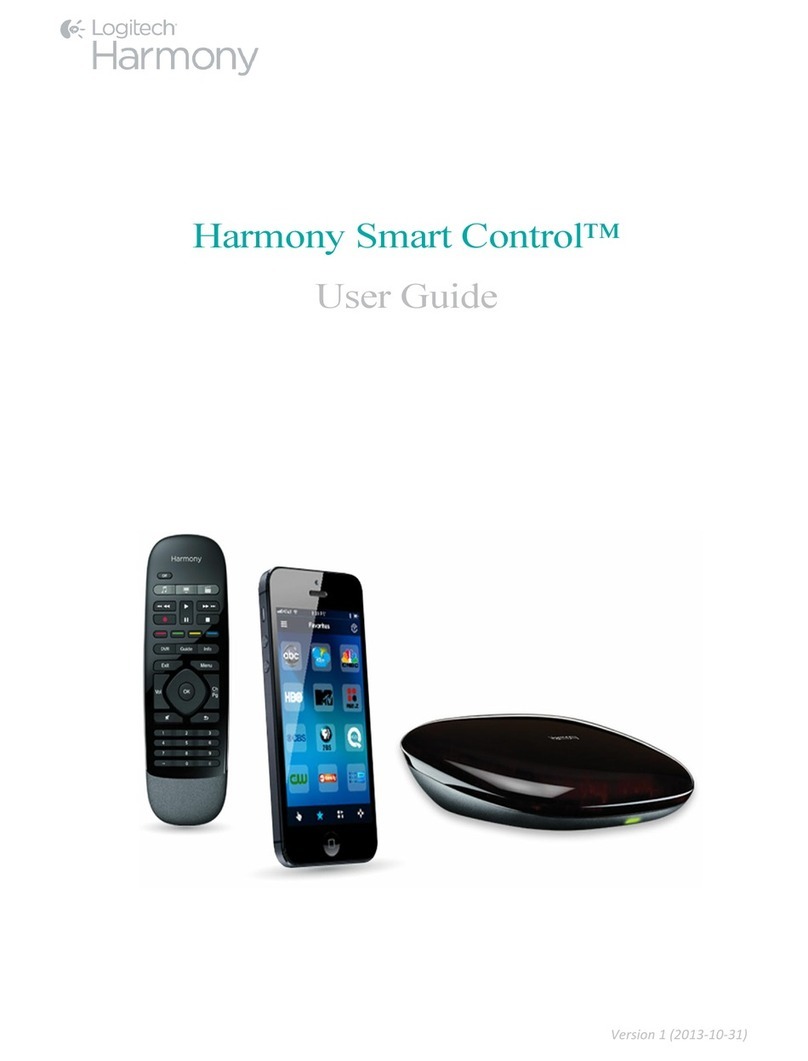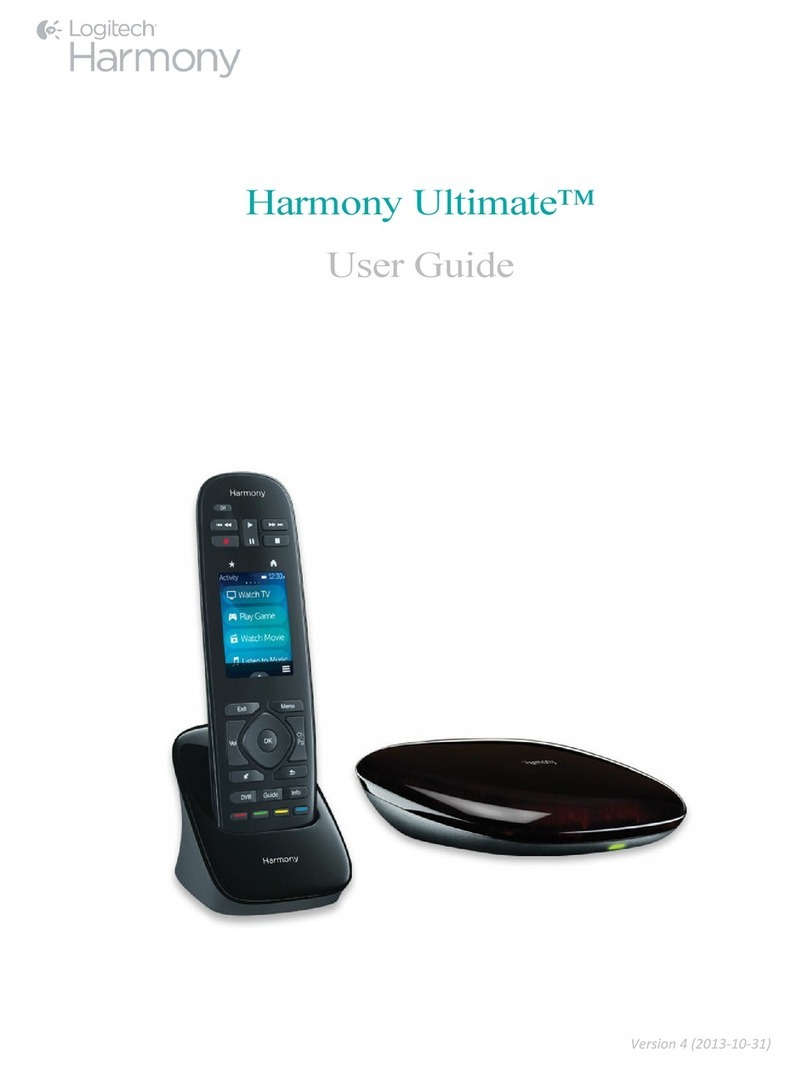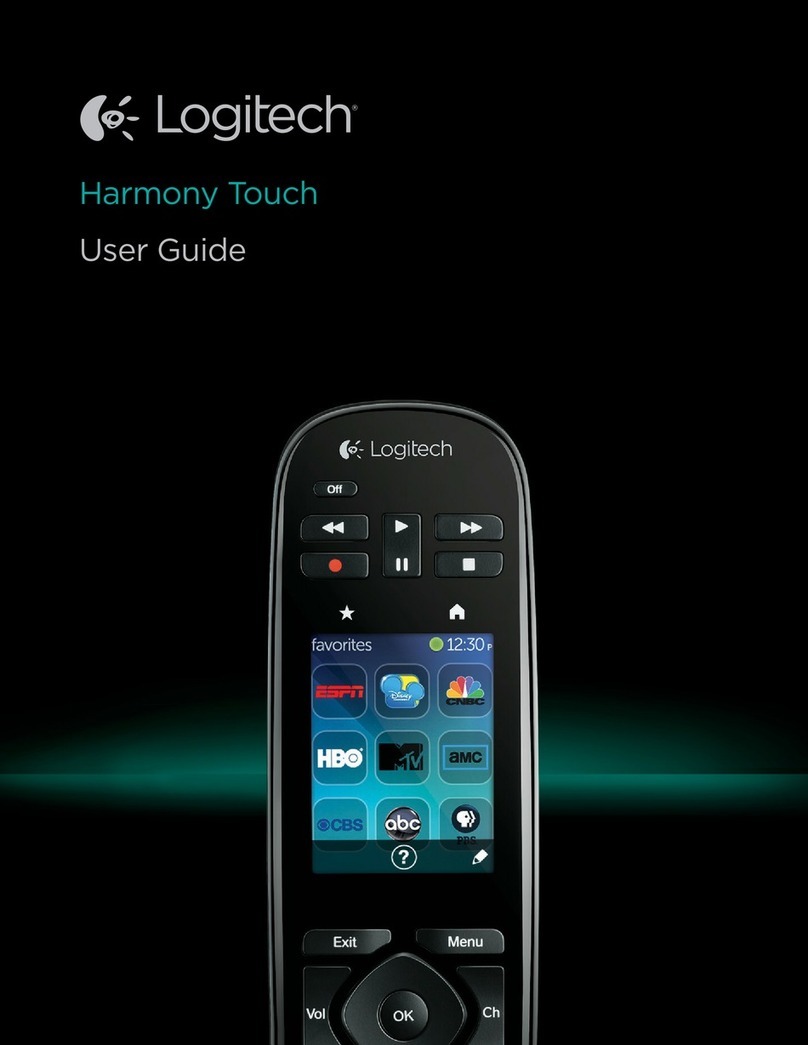Installation
7
7
TV
DVD
Sat/Cable
CD/MP3
Audio
Set up Devices
TV
Sat./Cable
DVD
CD/MP3
Audio
Customize remote
OK
TV
DVD
CD/MP3
Aud. Sat/Cable
Activities
Watch
TV Listen
to CDs
Listen
to MP3s
Watch
a DVD
Update remote
OK
TV
DVD
CD/MP3
Aud. Sat/Cable
Activities
Watch
TV Listen
to CDs
Listen
to MP3s
Watch
a DVD
Macintosh Installation • Instalación en Macintosh • Installation sur Macintosh • Instalação no Macintosh
www.logitech.com
© 2006 Logitech. All rights reserved. Logitech, the Logitech logo,
and other Logitech marks are owned by Logitech and may be
registered. All other trademarks are the property of their
respective owners. Logitech assumes no responsibility for any
errors that may appear in this manual. Information contained
herein is subject to change without notice.
624667-0403
2a2b3
4 5
6
English
1. Insert software CD into CD-ROM drive.
2. Double-click CD-ROM icon on desktop to display CD contents.
3. Double-click Mac folder followed by Harmony Remote Software.mpkgicon.
4. After installation, the software starts and the Harmony icon displays in the Dock.
If not, use Finder to open the Application folder.
Double-click the “Logitech Harmony Remote Software” application.
5. Click the Harmony icon in the Dock to open the application window.
Español
1. Introduzca el CD de software en la unidad de CD ROM.
2. Haga doble clic en el icono del CD-ROM en el escritorio para ver el contenido del CD.
3. Haga doble clic en la carpeta Mac y, a continuación, en el icono Harmony Remote Software.mpkg.
4. Tras la instalación, se iniciará el software y aparecerá el icono de Harmony en el Dock. De lo contrario,
use el Finder para abrir la carpeta Aplicaciones. Haga doble clic en la entrada del software del mando a distancia Harmony.
5. Haga clic en el icono de Harmony en el Dock para abrir la ventana de la aplicación.
Français
1. Insérez le CD-ROM du logiciel dans le lecteur de CD-ROM.
2. Double-cliquez sur l’icône du CD-ROM sur le Finder pour afficher le contenu du CD.
3. Double-cliquez sur le dossier Mac puis sur l’icône Harmony Remote Software.mpkg.
4. Après l’installation, le logiciel démarre et l’icône Harmony s’affiche sur le Dock. Si ce n’est pas le cas,
utilisez le Finder pour ouvrir le dossier Application. Double-cliquez sur l’application “Logitech Harmony Remote Software”.
5. Cliquez sur l’icône Harmony dans le Dock pour ouvrir la fenêtre d’application.
Português
1. Introduza o CD do software na unidade de CD-ROM.
2. Faça duplo clique no ícone de CD-ROM no ambiente de trabalho para apresentar o conteúdo do CD.
3. Faça duplo clique na pasta “Mac”, seguida do ícone do HarmonyRemoteSoftware.mpkg.
4. Depois da instalação, o software é iniciado e o ícone “Harmony” é apresentado na Dock.
Caso contrário, utilize o “Finder” para abrir a pasta “Applications”. Faça duplo clique na aplicação
“Logitech Harmony Remote Software”.
5. Clique no ícone “Harmony” na Dock para abrir a janela da aplicação.
English SetUp Devices:
By providing us with information about the devices you have, we can configure
the remote to correctly control them. You will need to know the device type,
manufacturer, and model number for your devices to complete this step.
Español Configuración de dispositivos:
Utilizaremos la información que nos proporcione sobre sus dispositivos
para configurar el mando de forma que controle correctamente dichos dispositivos.
Para completar este paso son esenciales los datos de tipo, fabricante y modelo
de cada dispositivo.
Français Configurerles dispositifs:
Grâce aux informations que vous nous communiquez concernant vos dispositifs,
nous pouvons configurer la télécommande pour les contrôler de façon adéquate.
Pour achever cette étape, vous avez besoin de relever le type, le fabriquant
et le numéro de modèle de vos dispositifs.
Português Configuração de Dispositivos:
Ao fornecer-nos informações acerca dos seus dispositivos, podemos configurar
o controlo remoto para controlá-los correctamente. Terá de saber o tipo de dispositivo,
fabricante e o número de modelo dos seus dispositivos para concluir este passo.
English SetUp Activities:
Tell us how your devices work together to perform Activities. For example, to watch
a DVD, your TV is on, and set to Video 1, your DVD player is on, and sound comes from
your stereo. You need to know how your devices are connected to complete this step.
Español Configuración de actividades:
Proporciónenos información sobre la forma en que los dispositivos funcionan juntos
para realizar actividades. Por ejemplo, para ver un DVD el televisor está encendido,
con la entrada Video 1 activada; el reproductor de DVD también está encendido
y el sonido procede del equipo estéreo. Para completar este paso debe saber cómo
están conectados los dispositivos.
Français Configurerles activités:
Dites-nous comment vos dispositifs fonctionnent ensemble pour exécuter
les activités. Par exemple, pour regarder un DVD, votre télé est allumée et définie sur
Vidéo 1, votre lecteur de DVD est allumé et le son est diffuse par votre environnement
stéréo. Vous devez savoir comment vos dispositifs sont connectés pour achever
cette étape.
Português Configuração de Actividades:
Indique-nos a forma como os seus dispositivos funcionam em conjunto
para desempenhar Actividades. Por exemplo, para ver um DVD, a sua televisão
está ligada, e para definir para Vídeo 1, o seu leitor de DVD está ligado, e o som vem
da sua aparelhagem. Terá de saber a forma como os seus dispositivos encontram-se
ligados para concluir este passo.
English If the Logitech Harmony remote software
does not start after installation, do the following:
1. Click Start on the Windows taskbar.
2. Click AllPrograms.
3. Click Logitech, and then Logitech Harmony Remote.
Español Si, tras la instalación, no se inicia el software del mando
a distancia Harmony de Logitech, siga estos pasos:
1. Haga clic en Inicioen la barra de tareas de Windows.
2. Haga clic en Todoslos programas.
3. Haga clic en Logitechy, a continuación, en Logitech Harmony Remote.
Français Si le logiciel de la télécommande Harmony de Logitech
ne démarre pas après l’installation, exécutez la procédure suivante:
1. Cliquez sur Démarrer dans la barre des tâches Windows.
2. Cliquez sur Touslesprogrammes.
3. Cliquez sur Logitech, puis sur LogitechHarmonyRemote.
Português Se o software do controlo remoto Harmony da Logitech
não iniciar após a instalação, proceda do seguinte modo:
1. Clique em “Iniciar” na barra de tarefas do Windows.
2. Clique em “Todos osprogramas”.
3. Clique em “Logitech” e, em seguida, em “LogitechHarmonyRemote”.
English CreateanAccount:
Once you have installed the Logitech Harmony remote software,
ensure your remote is still connected to the computer, and you will be
guided through a series of question-and-answer steps to complete
the online setup process. The first step is to create your login information.
Español Creación de una cuenta:
Cuando haya instalado el software del mando a distancia Harmony,
asegúrese de que el mando está conectado al ordenador y siga la guía
de preguntas y respuestas para completar el proceso de configuración en línea.
El primer paso consiste en especificar la información de inicio de sesión.
Français Créer uncompte:
Une fois que vous avez installé le logiciel de la télécommande Harmony
de Logitech, assurez-vous que votre télécommande est toujours connectée
à votre ordinateur. Une série de questions/réponses vous guidera ensuite
pour achever la configuration en ligne. Vous devez commencer par créer
vos données de connexion.
Português Criaçãodeuma Conta:
Assim que tiver instalado o software do controlo remoto Harmony da Logitech,
certifique-se de que o controlo remoto continua ligado ao computador
e será orientado por uma série de passos de perguntas e respostas
para concluir o processo de configuração online. O primeiro passo é criar
as suas informações de início de sessão.
English UpdatetheRemote:Ensures you have the latest
configuration and settings on your Harmony remote.
Español Actualizacióndel mandoa distancia: Esto garantizará que
el mando a distancia Harmony tenga la configuración más reciente.
Français Mettreàjour latélécommande:Cela vous garantit d’utiliser
la configuration et les paramètres les plus récents de votre télécommande
Harmony.
Português ActualizaçãodoControloRemoto: Assegura a configuração
e as definições mais recentes no seu controlo remoto Harmony.
English For more information on using your Harmony remote,
check out the online User Manual, FAQs (Frequently Asked Questions),
and the software Help button.For support information and hours
go to http://supportinfo.harmonyremote.com/
or you can e-mail us at Harmony_Customer_Support@Logitech.com.
Español Para más información sobre el uso del mando a distancia
Harmony, consulte el manual del usuario en línea, las preguntas más frecuentes
(Frequently Asked Questions o FAQs) y la ayuda disponible en el software.
En http://supportinfo.harmonyremote.com/encontrará información sobre
asistencia y horarios de servicio; también puede enviar consultas a la dirección
Harmony_Customer_Support@Logitech.com.
Français Pour plus d’informations concernant votre télécommande Harmony,
consultez le Manuel de l’utilisateur en ligne, les FAQ (Foires aux questions)
et le bouton Aide du logiciel. Pour obtenir des informations sur l’assistance
technique et les horaires, allez surhttp://supportinfo.harmonyremote.com/
ou envoyez-nous un message électronique à l’adresse
Harmony_Customer_Support@Logitech.com.
Português Para obter informações adicionais acerca da forma como deve
utilizar o seu controlo remoto Harmony, consulte o Manual do Utilizador online,
as Perguntas Mais Frequentes e o botão “Ajuda” do software.
Para obter informações de assistência e horário, visite o endereço
http://supportinfo.harmonyremote.com/ou envie-nos um e-mail
para Harmony_Customer_Support@Logitech.com.
English Nowyoucan useyour remote.
Follow the instructions displayed on the remote to test your settings.
You may need to come back to the computer to adjust the settings.
Español Ahora puede usarelmando adistancia.
Siga las instrucciones que aparecen en el mando a distancia para probar
la configuración. Puede que tenga que ajustar ciertas opciones en el ordenador.
Français Vous pouvez maintenant utiliservotretélécommande.
Suivez les instructions affichées sur la télécommande pour tester vos paramètres.
Vous devrez peut-être retourner sur l’ordinateur pour modifier les paramètres.
Português Podeagora utilizar oseu controloremoto.
Siga as instruções apresentadas no controlo remoto para testar
as suas definições. Terá de regressar ao computador para ajustar as definições.
English Youcancustomize theHarmony remotetomakethedisplay look the
way youwantitto:
• Select or add your own backgrounds for the display.
• Specify your favorite channels.
• Customize buttons, and more!
Use the Harmony remote software to troubleshoot; make changes to your Activities,
devices, and remote preferences; get help; and update the remote with any changes
you’ve made.
Español Puede configurarelaspecto de la pantalladel mandoa distancia
Harmony segúnsuspreferencias:
• Seleccione o agregue fondos de pantalla propios.
• Especifique sus canales favoritos.
• Personalice botones, etc.
Con el software del mando a distancia Harmony puede resolver problemas;
modificar preferencias del mando, dispositivos y actividades; obtener ayuda;
y actualizar el mando con los cambios efectuados.
Français Vouspouvezpersonnaliserlatélécommande Harmony
pourdonnerà son écranl'aspect devotre choix:
• Sélectionnez ou ajoutez vos propres fonds d'écran.
• Spécifiez vos chaînes préférées.
• Personnalisez les boutons – et bien d’autres choses!
Servez-vous du logiciel de la télécommande Harmony pour résoudre les problèmes
de dépannage, modifier vos activités, vos dispositifs et vos préférences, obtenir de l’aide
et mettre la télécommande à jour avec tous les changements que vous avez effectués.
Português Poderá personalizar o controlo remoto Harmony,
de modo a que o visor fique com o aspecto que pretende:
• Seleccione ou adicione os seus próprios fundos ao visor.
• Especifique os seus canais preferidos.
• Personalize botões e muito mais!
Utilize o software do controlo remoto Harmony para resolver problemas;
efectuar alterações às suas Actividades, dispositivos e preferências do controlo remoto;
obter ajuda; e actualizar o controlo remoto com quaisquer alterações que tenha efectuado.